Sie können die letzten 300 Fehlermeldungsprotokolle nachverfolgen Ihrer Website über das cPanel . Dies ist für Sie einfacher zu überprüfen, da es die Uhrzeit enthält , Datum , Fehlermeldung , IP-Adresse des Besuchers , Verzeichnispfad und Domänenname .
Hier sind die Schritte zum Anzeigen von Fehlerprotokollen:
Schritt 1 . Melden Sie sich mit diesem Linkformat beim cPanel an:http://yourdomain.com/cpanel/
Ersetzen Sie yourdomain.com durch den Hauptdomainnamen, der mit Ihrem Hosting verbunden ist.
Schritt 2 . Klicken Sie auf Fehler unter Metriken Bedienfeld.
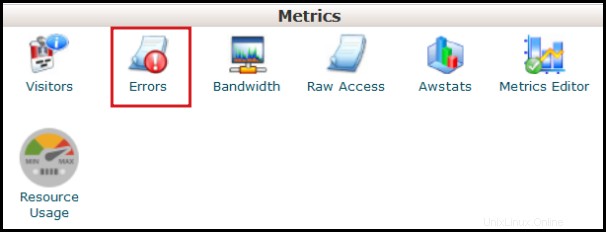
Schritt 3 . Es generiert die Fehlerprotokolle für ein paar Sekunden, dann Fehler Seite zeigt das aktuelle Website-Fehlerprotokoll in umgekehrter chronologischer Reihenfolge an.
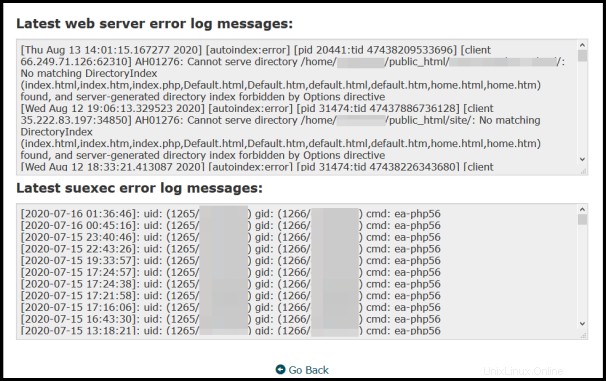
Die Fehlerdetails, die Schnittstelle enthält Einträge in der Datei /usr/local/apache/logs/suexec_log und das /usr/local/apache/logs/error_log Datei. Dies zeigt die Fehlerprotokolleinträge aus Ihrem Home-Verzeichnis und auch /usr/local/apache/logs/suexec_log an Dateieinträge, die den Benutzernamen Ihres Kontos enthalten.
Sollten Sie weitere Fragen haben, zögern Sie bitte nicht, unseren Singapur zu kontaktieren oder Australisches Support-Team , sie sind rund um die Uhr geöffnet .